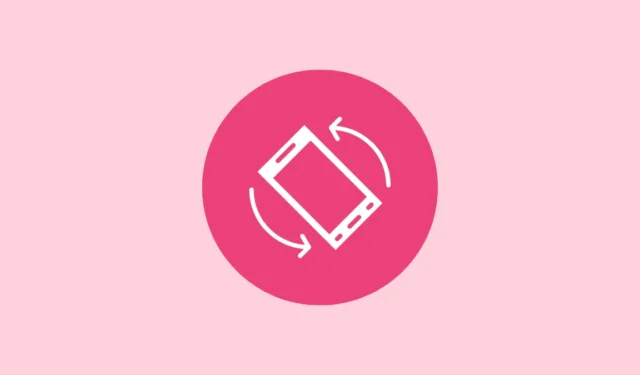
Molti utenti preferiscono tenere la funzione di rotazione dello schermo disattivata sui loro dispositivi Android, attivandola solo per scenari particolari, ad esempio durante la visione di YouTube o Netflix. Avere costantemente la rotazione automatica abilitata può essere piuttosto fastidioso, poiché anche un piccolo cambiamento nel modo in cui si tiene il dispositivo può portare a un cambiamento inaspettato nell’orientamento. Fortunatamente, ci sono metodi che consentono di attivare la rotazione automatica specificamente per determinate applicazioni, mantenendola disattivata per altre, a seconda del tipo di dispositivo che si sta utilizzando.
Per dispositivi Samsung
Se utilizzi un telefono Samsung con One UI 5 o versione successiva, puoi utilizzare la funzionalità Modes and Routines. La funzionalità Modes aiuta ad automatizzare varie impostazioni in base a diverse attività o situazioni, mentre la funzionalità Routines consente azioni automatizzate attivate da condizioni specifiche o orari programmati. Ciò può essere particolarmente utile per abilitare la rotazione automatica quando si utilizzano app selezionate.
- Avvia l’applicazione Impostazioni sul tuo dispositivo Samsung e seleziona “Modalità e routine”.
- Tocca la scheda “Routine”, quindi clicca sull’icona “+” che si trova in alto.
- Nella sezione “Se”, fare clic su “Aggiungi ciò che attiverà questa routine”.
- Nella schermata successiva, cerca “App aperta” e selezionala.
- Seleziona le app per cui desideri attivare la funzione di rotazione automatica, quindi premi “Fine”.
- Nella sezione “Quindi”, fare clic su “Aggiungi l’azione che questa routine dovrà svolgere”.
- Utilizza la barra di ricerca per trovare “Orientamento schermo” e selezionarlo.
- Seleziona “Rotazione automatica” dalle impostazioni di Orientamento dello schermo, quindi tocca “Fine”.
- Quindi, fai clic su “Salva”, assegna un nome alla routine e, facoltativamente, personalizzane il colore e l’icona prima di premere “Fatto”. Ora, ogni volta che accedi a un’app elencata in questa routine, il display si adatterà automaticamente alla modalità orizzontale.
Per altri dispositivi Android
Per gli utenti con dispositivi diversi da Samsung, le applicazioni di terze parti sono la scelta migliore per impostare automazioni di rotazione dello schermo per app specifiche. Un’opzione altamente consigliata è MacroDroid, nota per la sua interfaccia user-friendly e per essere completamente gratuita.
- Scarica e installa MacroDroid dal Google Play Store sul tuo dispositivo.
- Dopo l’installazione, fornisci le autorizzazioni necessarie all’app per funzionare in modo efficace.
- Tocca la sezione “Macro” in basso e clicca sull’icona “+” che si trova in basso a destra.
- Successivamente, tocca il simbolo ‘+’ nel segmento ‘Trigger’.
- Nella pagina Trigger, seleziona “Applicazioni”.
- Tocca il riquadro “Applicazione avviata/chiusa”.
- Nella finestra di dialogo visualizzata, fare clic su “Applicazione avviata” seguito da “OK”.
- Quindi tocca “Seleziona applicazione/i” e premi “OK”.
- Seleziona dall’elenco visualizzato le applicazioni per le quali desideri creare il trigger di rotazione automatica, quindi premi “OK”.
- Ripeti i passaggi precedenti per creare un altro trigger, ma questa volta scegli l’opzione “Applicazione chiusa” e seleziona le stesse app di prima.
- Successivamente, fare clic sull’icona ‘+’ nel segmento Azioni.
- Quindi tocca “Impostazioni dispositivo”.
- Selezionare ‘Rotazione automatica On/Off’.
- Quindi seleziona ‘Attiva/disattiva rotazione automatica’ dal pop-up e fai clic su ‘OK’.
- Ora inserisci un nome per la tua macro in alto e clicca sul pulsante ‘+’ per salvarla.
- Vai alla scheda “Home” in basso e attiva l’interruttore in alto a destra per attivare MacroDroid.
Considerazioni importanti
- La versione gratuita di MacroDroid include annunci pubblicitari e consente di impostare fino a cinque macro. Per un utilizzo senza annunci pubblicitari e la possibilità di creare più macro, è necessario acquistare la versione Pro.
- Quando si utilizzano applicazioni come MacroDroid, potrebbe essere necessario disattivare l’ottimizzazione della batteria, poiché potrebbe impedire il funzionamento dell’app in background.
- Se hai altre applicazioni che consentono di risparmiare batteria, assicurati di aggiungere MacroDroid come eccezione per prestazioni ottimali.
- Le versioni più recenti di Android consentono di bloccarlo in orientamento verticale o orizzontale; tuttavia, app come MacroDroid possono ignorare questa impostazione.


Lascia un commento